Arduino Tutorial - Digital Output - LED
by Crazy Taz Projects in Circuits > Arduino
971 Views, 2 Favorites, 0 Comments
Arduino Tutorial - Digital Output - LED


O que é o Arduino?
Arduino é uma plataforma de prototipagem electrónica constituída por duas partes, a placa ou "Hardware" que usaremos para construir os nossos projectos e o Arduino IDE ou "Software" onde escrevemos o código de forma a programar essa placa a realizar o que desejamos.
A maior vantagem dessa plataforma é a sua facilidade de utilização, pois mesmo pessoas que não são da área da programação ou da electrónica podem aprender rápida e facilmente a criar seus próprios projectos.
Este equipamento funciona com um pequeno "computador", que podemos programar de forma a colocar as suas entradas e saídas a comunicar com inúmeros dispositivos ou componentes externos, podendo criar um incontável numero de projectos, um pequeno exemplo poderá ser a criação de um painel solar que se move de acordo com a incidência do sol, uma planta que manda uma mensagem quando precisar ser regada ou um Robot espião sem fios, ou seja, a imaginação é o limite!
Placa Arduino:
A melhor forma de ficar a conhecer as placas Arduino é começar por produtos "Entry Level", aconselho a ver os equipamentos no site oficial - https://www.arduino.cc/en/Main/Products, neste tutoriais iremos utilizar uma placa Arduino UNO, pois é uma placa muito robusta, simples, fácil de trabalhar e existe na Internet muita informação e projectos exemplo.
A placa do Arduino UNO é constituído por:
Um micro-controlador ATmega328, que dispõem de 32Kb de "FLASH memory" ou EEPROM e 2Kb de RAM.
Uma ligação USB que permite ligar o Arduino ao computador, servindo tanto para carregar o código como para alimentar electricamente a própria placa.
Tem também 13 pinos de sinal digital, que podem ser programados como entradas ou saídas, possibilitando que o Arduino interaja com outros equipamentos electrónicos, o pino 13 tem a singularidade de estar ligado directamente a um LED pequeno, designado por L.
Alem dos pinos de sinal digital tem 6 pinos de entrada de sinal analógico, que podem ser programados para receber informação de vários tipos de sensores de sinal analógico.
Outros não menos importantes são os pinos de alimentação que fornecem diversos valores de tensão, podendo estes ter vários tipos de tensão eléctrica como 5V ou 3,3V alimentando os componentes electrónicos do nosso projecto.
Num dos componentes instalados na placa é um pequeno botão de pressão designado de "Reset", tendo a função de reiniciar o equipamento.
Por fim, contem uma ligação de alimentação exterior, permitindo que a placa seja alimentada electricamente através de uma fonte de alimentação externa.
Esta é uma apresentação simples, caso queiram saber vejam as especificações detalhadas na página oficial do Arduino em https://store.arduino.cc/arduino-uno-rev3.
Arduino IDE Software


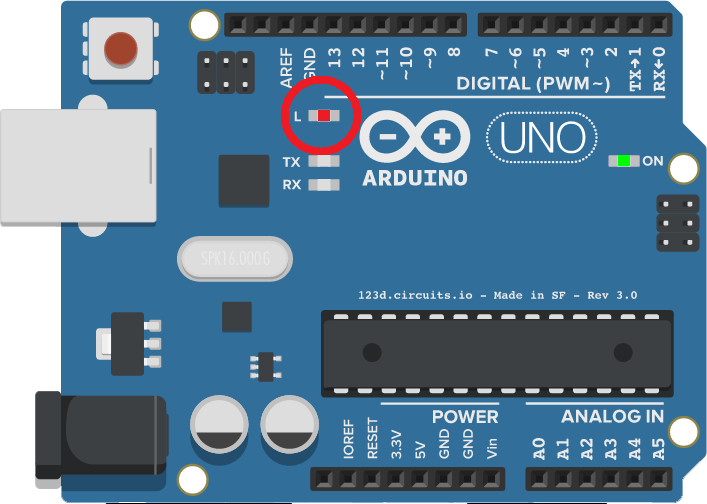
Como programar a placa de Arduino UNO?
Em primeiro lugar, teremos que fazer o download gratuito do Arduino IDE, através do site oficial do Arduino https://www.arduino.cc/en/Main/Software, caso exista duvidas na instalação do programa vejam o seguinte ligação https://www.arduino.cc/en/Guide/Windows.
Antes de começar programar, ou seja, escrever o nosso código, devemos configurar o "Software" para trabalhar com placa que estamos a utilizar, que neste caso é o Arduino UNO (Ver imagem acima).
Depois de realizar a configuração estamos prontos para programar, assim iremos começar com um código bastante simples, tendo apenas o objectivo de fazer piscar um LED existente na própria placa denominado por L, estando este ligado ao pino 13 (Ver imagem acima). Este código pode ser utilizado para testar a placa quando não temos mais nenhum componente electrónico, servindo assim como introdução ao Arduino e aos seus pinos de sinal digital.
Código:
int LED = 13; //Variável para selecção do pino de sinal digital.
//Correr a função SETUP apenas uma vez após ser pressionado Reset:
void setup() {
//Definição do tipo de pino de sinal digital (Saída ou Entrada):
pinMode(LED, OUTPUT);
}
//Correr a função LOOP repetidamente:
void loop() {
//Liga o LED (HIGH é nível alto):
digitalWrite(LED, HIGH);
//Atraso para o próximo passo:
delay(1000);
//Desliga o LED (LOW é nível baixo):
digitalWrite(LED, LOW);
//Atraso para o próximo passo:
delay(1000);
}Caso queiram saber mais ou tenham dúvidas sobre estas ou outras referências do código, vejam a sua explicação detalhada no site oficial do Arduino, através da ligação "https://www.arduino.cc/en/Reference/HomePage".
Para carregar o código no Arduino, basta carregar no botão Carregar, no entanto, aconselhamos sempre primeiro carregar no botão Verificar, confirmando que o não existe erros no código.
Durante o carregamento do código, podemos verificar que as indicações de Communication Serial do Arduino estão a piscar, estas são também pequenos LED denominados de TX e RX, isto significa que o Arduino está a comunicar com PC e vice-versa, quando estas se mantém apagadas significa que o processo de carregamento está terminado.
Montagem

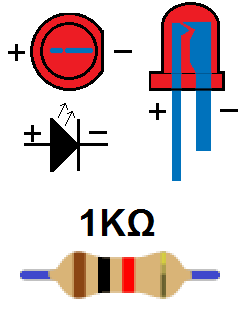

Sendo este código muito simples, a sua montagem também advinha-se também muito simples, arriscando-se mesmo não ser considerada uma montagem.
Como o próprio Arduino UNO já tem integrado no pino 13 um LED, não é necessário nenhum componente externo para testar este código, no entanto, caso queiram utilizar qualquer outro pino de sinal digital serão necessários mais componentes, para exemplificar vamos utilizamos um LED e uma resistência.
Material necessário:
- 1x Arduino UNO;
- 1x Cabo USB;
- 1x LED Vermelho;
- 1x Resistência 1KΩ.
Não se esqueçam, que os LED só funcionam se directamente polarizados, logo o pino positivo é ligado ao pino de sinal digital escolhido e o pino negativo ligado ao pino GND do Arduino (Ver imagem acima).
Pronto terminamos o nosso primeiro tutorial de introdução ao Arduino, procurem o nosso canal onde colocamos tutoriais sobre o Arduino onde explicamos diversas montagens e o seu funcionamento, podem visitar-nos no Youtube, Instagram, Facebook ou Twitter.
Um grande abraço e bons projectos.